Lombardia in festa
Sagre, Fiere, Feste ed Eventi della regione Lombardia
 Versione ottimizzata per la stampa
Versione ottimizzata per la stampa
Pc da remoto, ecco come risolvere ogni problema
Come sfruttare assistenza da remoto su windows 10 e riparare pc da remoto su macos
Pubblicato il 17/11/2020
Letture: ...
- Commenti: 0
Quante volte il vostro pc vi ha lasciato in panne? Magari nei momenti proprio meno propizi e adatti si sono verificati dei malfunzionamenti che hanno fatto perdere tutti i dati con cui stavate operando. È successo sia per lavoro, ma anche in ambito videoludico. Basti pensare al settore del gioco online, che ha fatto registrare dei numeri impressionanti nel corso degli ultimi tempi, anche grazie alla sempre maggiore diffusione di portali sicuri e protetti dove cominciare a scommettere, che si possono trovare anche su casinosicurionline.net, certificati e operanti legalmente sul territorio italiano. Un’esperienza di gioco sicuramente divertente, ma che necessita di un pc in grado di garantire determinate prestazioni, dato che una macchina lenta e instabile, andrebbe indubbiamente a danneggiare il divertimento.

In questi casi, dobbiamo sottolineare come una delle alternative a cui si presta sempre meno attenzione è quella di provare a risolvere i problemi del pc da remoto. Per poter sistemare un computer, infatti, non serve sempre portarlo presso un negozio, ma è sufficiente sfruttare un semplicissimo strumento che è già presente di default all’interno di Windows 10, così come di MacOS.
Come sfruttare il tool di assistenza da remoto su Windows 10
Come appena sottolineato, esiste un tool che può essere sfruttato appositamente per riparare il pc a distanza su Windows 10, o quantomeno provare a farlo. Lo strumento a cui stiamo facendo riferimento è “Assistenza remota Windows”. Dove si trova? Recatevi sul menu Start, all’interno della casella di ricerca e digitata “Assistenza remota”. A questo punto, è sufficiente fare un semplice click su “consenti invio inviti di assistenza remota da questo computer”.
Cliccando su quest’ultima voce, ecco che vi troverete di fronte ad un’altra finestra, in cui è presenta l’apposito tab “connessione remota”, dove si dovrà spuntare la voce “consenti connessioni di assistenza remota al computer” e dare, infine, l’ok.
Sempre dal menu start si dovrà cercare la voce “Invitare un utente a connettersi al pc in uso per ottenere assistenza”. Dopo che il tool è stato avviato, quindi, ci saranno due vie percorribili. La prima è quella che prevede la possibilità di fare richiesta di assistenza a una persona affidabile, oppure si può dare una mano a un “utente che ha chiesto l’assistenza”.
Quindi, si potrà sia ricevere che inviare una richiesta di aiuto. In che modo verrà inviata? Mediante una semplicissima email oppure andando a sfruttare l’apposito strumento denominato “Easy Connect”, anche se quest’ultima è una funzionalità che non è disponibile su ogni pc, dato che comporta la necessità di avere una ben precisa configurazione di rete. È bene mettere in evidenza come, nel corso della procedura di invito, ci sarà una password temporanea, da sfruttare per poter eseguire l’accesso al pc in totale sicurezza.
Come riparare il pc da remoto su MacOS
In questo caso, il procedimento è un po’ più complesso, dal momento che la funzionalità che viene inserita di default all’interno di questo sistema operativo non è appositamente pensata per le riparazioni. Quindi, bisogna sfruttare la classica procedura di login da remoto, recandosi su “Preferenze di sistema”, poi “Condivisione”, “Login remoto” e spuntare tale funzione.
In automatico, quindi, l’utente riceverà l’abilitazione necessaria anche in riferimento al servizio FTP sicuro, ovvero un particolare protocollo di sicurezza che serve proprio a evitare che terzi malintenzionati possano introdursi all’interno del pc nel momento esatto in cui quest’ultimo va a connettersi con un altro computer da remoto.
Successivamente si potrà anche decidere se consentire o meno l’accesso al proprio Mac a tutti gli utenti oppure solamente a degli utenti in modo particolare. Il passo successivo dovrà essere effettuato dalla persona che garantisce assistenza da remoto, che deve aprire il pc, o un client SSH, inserire il comando ssh username@IPAddress, inserendo i dati di accesso stabiliti.
di Luca Redazione
I commenti dei lettori
Accesso Utenti
Per accedere ad alcune sezioni del portale e sfruttarne determinate funzionalità avanzate è necessario essere utenti registrati
oppure autenticati tramite Facebook
Apri il calendario
Ultimi eventi inseriti
Approfondimenti

L'innovativo progetto di UpTown con Mr. Savethewall e...
La bellezza non è soltanto un elemento decorativo, ma può diventare parte integrante della vita...

Sbocchi lavorativi nel campo eventi. Quali skill fanno la...
Non possiamo negare quanto il calendario eventi lombardo sia ricco di appuntamenti che animano ogni...

Importanza del curriculum. Trovare corso di formazione...
La laurea è un percorso che a volte può rivelarsi davvero lungo e impegnativo. C'è chi decide di...
Ultimi Redazionali

Destinazione unica dove la cucina di chef rinomati incontra...
Quando arriva il momento di scegliere la meta delle nostre vacanze,
è sempre difficile...

La Lombardia si è aggiudicata la Medaglia d’oro nella...
Famosa per rappresentare in Italia il mercato internazionale e la dinamicità dei tempi moderni, la...
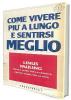
Nutrirsi secondo il libro del Premio Nobel Linus Pauling
Come nutrirsi e stare in forma richiede una buona qualita e quantita d'informazione, ed oltre ad...
